向您推荐一款适合在WIN7下无损分区的 强大的磁盘分区管理工具
管理Windows 7分区【MiniTool分区向导】
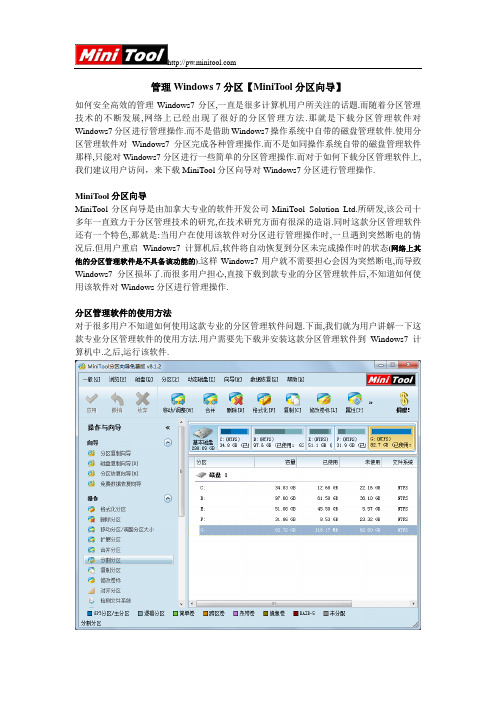
管理Windows 7分区【MiniTool分区向导】如何安全高效的管理Windows7分区,一直是很多计算机用户所关注的话题.而随着分区管理技术的不断发展,网络上已经出现了很好的分区管理方法.那就是下载分区管理软件对Windows7分区进行管理操作.而不是借助Windows7操作系统中自带的磁盘管理软件.使用分区管理软件对Windows7分区完成各种管理操作.而不是如同操作系统自带的磁盘管理软件那样,只能对Windows7分区进行一些简单的分区管理操作.而对于如何下载分区管理软件上,我们建议用户访问,来下载MiniTool分区向导对Windows7分区进行管理操作.MiniTool分区向导MiniTool分区向导是由加拿大专业的软件开发公司MiniTool Solution Ltd.所研发,该公司十多年一直致力于分区管理技术的研究,在技术研究方面有很深的造诣.同时这款分区管理软件还有一个特色,那就是:当用户在使用该软件对分区进行管理操作时,一旦遇到突然断电的情况后.但用户重启Windows7计算机后,软件将自动恢复到分区未完成操作时的状态(网络上其他的分区管理软件是不具备该功能的).这样Windows7用户就不需要担心会因为突然断电,而导致Windows7 分区损坏了.而很多用户担心,直接下载到款专业的分区管理软件后,不知道如何使用该软件对Windows分区进行管理操作.分区管理软件的使用方法对于很多用户不知道如何使用这款专业的分区管理软件问题.下面,我们就为用户讲解一下这款专业分区管理软件的使用方法.用户需要先下载并安装这款分区管理软件到Windows7计算机中.之后,运行该软件.上图就是用户下载MiniTool分区向导的主界面,从界面左侧的操作面板中可以看到,这款分区管理软件几乎可以满足用户对Windows7分区的所有管理操作.以分割Windows7分区为例.用户只需要选中需要分割的分区,然后点击软件左侧操作面板中的“分割分区”功能选项.就可以对Windows 7分区进行分割操作了.用户只需要左右移动分割滑按钮就可以选择分割分区的大小(用户也可以在下方直接输入相对应的数值).确定分割方案后点击“确认”按钮后,软件就会返回主界面.从主界面中可以看到.软件已经对选中的Windows 7分区进行了分割操作.当然,这只是一个预览效果.如果用户想实现该操作.那么还需要点击软件上方的“应用”按钮再次确认操作.待软件将所有选项操作完成后.使用专业的分区管理软件对Windows7 分区的管理操作也就彻底完成了.。
Acronis Disk Director 11 Home无损分区+注册码+win7分区方法
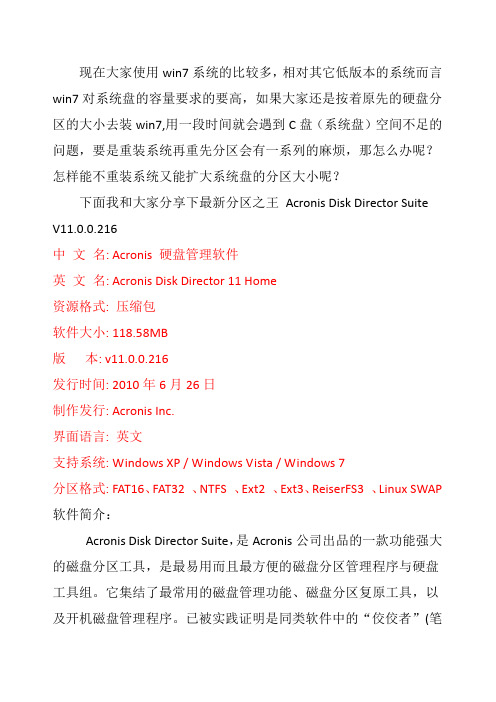
现在大家使用win7系统的比较多,相对其它低版本的系统而言win7对系统盘的容量要求的要高,如果大家还是按着原先的硬盘分区的大小去装win7,用一段时间就会遇到C盘(系统盘)空间不足的问题,要是重装系统再重先分区会有一系列的麻烦,那怎么办呢?怎样能不重装系统又能扩大系统盘的分区大小呢?下面我和大家分享下最新分区之王Acronis Disk Director SuiteV11.0.0.216中文名: Acronis硬盘管理软件英文名: Acronis Disk Director 11 Home资源格式: 压缩包软件大小: 118.58MB版本: v11.0.0.216发行时间: 2010年6月26日制作发行: Acronis Inc.界面语言: 英文支持系统: Windows XP / Windows Vista / Windows 7分区格式: FAT16、FAT32 、NTFS 、Ext2 、Ext3、ReiserFS3 、Linux SWAP 软件简介:Acronis Disk Director Suite,是Acronis公司出品的一款功能强大的磁盘分区工具,是最易用而且最方便的磁盘分区管理程序与硬盘工具组。
它集结了最常用的磁盘管理功能、磁盘分区复原工具,以及开机磁盘管理程序。
已被实践证明是同类软件中的“佼佼者”(笔者经过比较筛选,说其“最好”当之无愧):通过它可以轻松分割磁盘分区并改变分区容量大小,关键是能够做到“无损操作”不会遗失任何数据。
——这是官方英文原版。
官方没有推出过中文版。
对于这个最新版也不会。
如若进行汉化,极易出现操作异常。
安装后,包括3个软件:Acronis Disk Director Suite和Acronis OS Selector;Bootable Media Builder。
一、Acronis Disk Director 11 Home 家庭版的安装Acronis Disk Director 11 的安装程序包是需要管理员权限的,初次运行下载的原版安装包需要管理员权限,那么跳出的对话框就是黄色的,具体的,大家可以参看:《详解Windows 7中的改进型用户帐户控制(UAC)》,里面有这个UAC引发的对话框颜色的具体解释!在这里点是就可以了!因为本身就是官方推出的最新版,所以Check for Updates 就不用点了,直接点第二个“Install Acronis Disk Director Home”进行安装即可。
Windows 7分区管理软件【MiniTool分区向导】
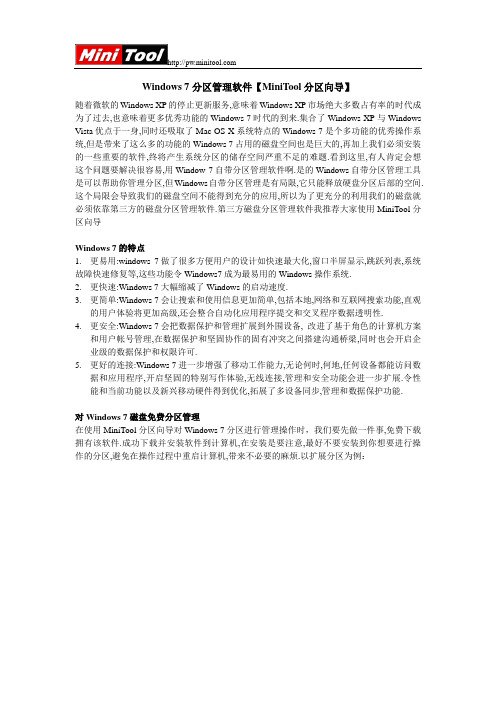
Windows 7分区管理软件【MiniTool分区向导】随着微软的Windows XP的停止更新服务,意味着Windows XP市场绝大多数占有率的时代成为了过去,也意味着更多优秀功能的Windows 7时代的到来.集合了Windows XP与Windows Vista优点于一身,同时还吸取了Mac OS X系统特点的Windows 7是个多功能的优秀操作系统,但是带来了这么多的功能的Windows 7占用的磁盘空间也是巨大的,再加上我们必须安装的一些重要的软件,终将产生系统分区的储存空间严重不足的难题.看到这里,有人肯定会想这个问题要解决很容易,用Window 7自带分区管理软件啊.是的Windows自带分区管理工具是可以帮助你管理分区,但Windows自带分区管理是有局限,它只能释放硬盘分区后部的空间.这个局限会导致我们的磁盘空间不能得到充分的应用,所以为了更充分的利用我们的磁盘就必须依靠第三方的磁盘分区管理软件.第三方磁盘分区管理软件我推荐大家使用MiniTool分区向导Windows 7的特点1.更易用:windows 7做了很多方便用户的设计如快速最大化,窗口半屏显示,跳跃列表,系统故障快速修复等,这些功能令Windows7成为最易用的Windows操作系统.2.更快速:Windows 7大幅缩减了Windows的启动速度.3.更简单:Windows 7会让搜索和使用信息更加简单,包括本地,网络和互联网搜索功能,直观的用户体验将更加高级,还会整合自动化应用程序提交和交叉程序数据透明性.4.更安全:Windows 7会把数据保护和管理扩展到外围设备, 改进了基于角色的计算机方案和用户帐号管理,在数据保护和坚固协作的固有冲突之间搭建沟通桥梁,同时也会开启企业级的数据保护和权限许可.5.更好的连接:Windows 7进一步增强了移动工作能力,无论何时,何地,任何设备都能访问数据和应用程序,开启坚固的特别写作体验,无线连接,管理和安全功能会进一步扩展.令性能和当前功能以及新兴移动硬件得到优化,拓展了多设备同步,管理和数据保护功能.对Windows 7磁盘免费分区管理在使用MiniTool分区向导对Windows 7分区进行管理操作时,我们要先做一件事,免费下载拥有该软件.成功下载并安装软件到计算机,在安装是要注意,最好不要安装到你想要进行操作的分区,避免在操作过程中重启计算机,带来不必要的麻烦.以扩展分区为例:行扩展操作了。
使用Win7自带磁盘管理工具给硬盘分区全攻略(图文教程)

使用Win7自带磁盘管理工具给硬盘分区全攻略使用win7本身自带工具分区,可以对C盘进行无损切割,和对其他盘进行重新分区,不用使用第三方工具,不存在与WIN7不兼容问题。
使用操作十分方便!注意:分区前请对除C盘以外的其他磁盘内的文件、数据做好备份。
分区不适用于将应用软件安装在非C盘。
最好在未安装应用软件前进行。
操作方法:1、在桌面“我的计算机”上点鼠标右键,选择“管理”。
2、在出现的“计算机管理”窗口中选择“磁盘管理”3、出现磁盘分区界面如下图。
这里共有C、D两个分区,想从C盘中分割出5G 的容量,并与D盘合并到一起,重新分区。
这里是在虚拟机中进行的所以硬盘容量较小。
3、在C分区上击右键,选择“压缩卷”。
4、系统正在进行压缩卷计算:5、压缩卷计算完毕:6、在下面窗口中的“输入压缩空间量(MB)”填入要从C盘上分割出的磁盘容量。
这里我们要分割出5G容量,容量计算方法:5G=5×1024MB=5120MB。
单击“压缩”按钮。
7、这是从原C盘上分割下的磁盘容量,变成“未分配”空间。
8、接下来要删除除C盘以外的其他磁盘分区(这里仅一个D盘分区)。
在D盘分区上击右键,选择“删除卷”。
在弹出的询问窗口中单击“是”按钮。
9、原D盘分区被删除后,变成“可用空间”:10、在原D盘分区处击右键,选择“删除分区”,在弹出的询问窗口中选择“是”11、从C盘上分割下的5G的“磁盘容量”与原D盘分区合并为一体,均成为“未分配”区。
注意:在实际操作中不用进行下述的第12——17步!原因见第17步中的说明,应直接进行第18步及其以下步骤的操作。
12、在“未分配”磁盘空间处击右键,选择“建立简单卷”,出现“欢迎使用新建简单卷向导”窗口。
单击“下一步”按钮:13、在新出现的窗口中的“简单卷大小”输入框中输入想要重新分出的D盘的大小。
单击“下一步”按钮。
14、选择盘符,单击“下一步”:15、选择磁盘格式、选择“执行快速格式化”,单击“下一步”:16、单击“完成”按钮,完成“新建卷”。
Windows7下硬盘无损分区,合并超详细图解教程!
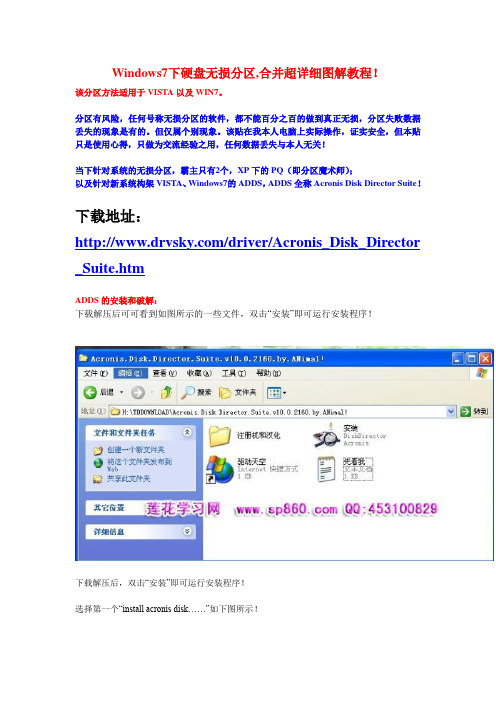
Windows7下硬盘无损分区,合并超详细图解教程!该分区方法适用于VISTA以及WIN7。
分区有风险,任何号称无损分区的软件,都不能百分之百的做到真正无损,分区失败数据丢失的现象是有的。
但仅属个别现象。
该贴在我本人电脑上实际操作,证实安全,但本贴只是使用心得,只做为交流经验之用,任何数据丢失与本人无关!当下针对系统的无损分区,霸主只有2个,XP下的PQ(即分区魔术师);以及针对新系统构架VISTA、Windows7的ADDS,ADDS全称Acronis Disk Director Suite!下载地址:/driver/Acronis_Disk_Director _Suite.htmADDS的安装和破解:下载解压后可可看到如图所示的一些文件,双击“安装”即可运行安装程序!下载解压后,双击“安装”即可运行安装程序!选择第一个“install acronis disk……”如下图所示!安装过程会提示输入注册码,打开“注册机和汉化”文件夹,双击注册机,在“product”里选择“acronis disk director suite v10”就会自动生成注册码!把注册码复制到安装界面里即可。
我们复制刚刚生成的注册码即可安装完成后,桌面会自动成生一个ADDS的快键方式!鼠标右键单击这个快捷方式,再点“属性”。
然后再点“打开文件位置”。
把“注册机和汉化”文件夹里的“diskdirector”文件复制到这里,覆盖原文件。
然后会弹出一个提示,我们选择复制和替换,如下图。
至此,安装以及破解和汉化完成。
接下来开始用ADDS分区运行ADDS后,弹出;选择用户界面方式。
如下图;这里我选择自动模式。
运行ADDS后,ADDS显示的分区信息!!如下图;从分区列表中可以看到我的分区信息,鼠标右键选择要划分的分区,此处选g盘,再点选择“重新调整”,如下图所示此时可以看到如下图所示的对话框。
“分区大小”即这个要重新划分的分区总容量。
Windows 7硬盘分区【MiniTool分区向导】
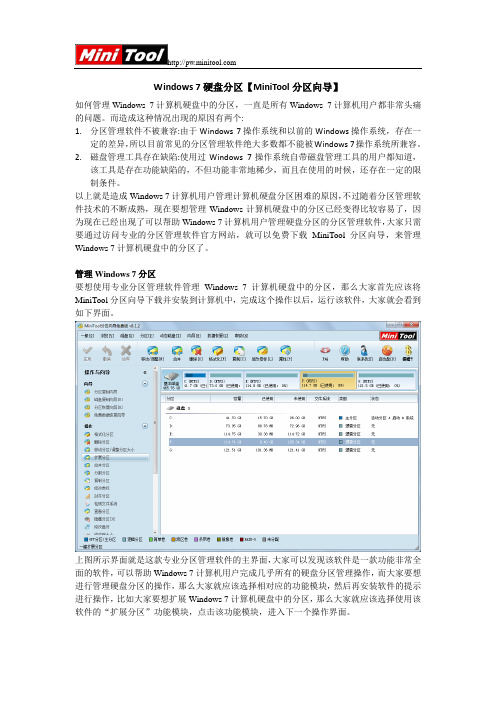
Windows 7硬盘分区【MiniTool分区向导】如何管理Windows 7计算机硬盘中的分区,一直是所有Windows 7计算机用户都非常头痛的问题。
而造成这种情况出现的原因有两个:1.分区管理软件不被兼容:由于Windows 7操作系统和以前的Windows操作系统,存在一定的差异,所以目前常见的分区管理软件绝大多数都不能被Windows 7操作系统所兼容。
2.磁盘管理工具存在缺陷:使用过Windows 7操作系统自带磁盘管理工具的用户都知道,该工具是存在功能缺陷的,不但功能非常地稀少,而且在使用的时候,还存在一定的限制条件。
以上就是造成Windows 7计算机用户管理计算机硬盘分区困难的原因,不过随着分区管理软件技术的不断成熟,现在要想管理Windows计算机硬盘中的分区已经变得比较容易了,因为现在已经出现了可以帮助Windows 7计算机用户管理硬盘分区的分区管理软件,大家只需要通过访问专业的分区管理软件官方网站,就可以免费下载MiniTool分区向导,来管理Windows 7计算机硬盘中的分区了。
管理Windows 7分区要想使用专业分区管理软件管理Windows 7计算机硬盘中的分区,那么大家首先应该将MiniTool分区向导下载并安装到计算机中,完成这个操作以后,运行该软件,大家就会看到如下界面。
上图所示界面就是这款专业分区管理软件的主界面,大家可以发现该软件是一款功能非常全面的软件,可以帮助Windows 7计算机用户完成几乎所有的硬盘分区管理操作,而大家要想进行管理硬盘分区的操作,那么大家就应该选择相对应的功能模块,然后再安装软件的提示进行操作,比如大家要想扩展Windows 7计算机硬盘中的分区,那么大家就应该选择使用该软件的“扩展分区”功能模块,点击该功能模块,进入下一个操作界面。
左右拉动,就可以调整扩展的大小,确定后,点击“确认”按钮。
返回软件的主界面。
回到软件的主界面以后,大家就会发现该界面发生了明显的变化,分区的容量被扩展了,当然,这只是一个预览效果。
怎样无损调整Windows 7分区大小【MiniTool分区向导】
怎样无损调整Windows 7分区大小【MiniTool分区向导】在使用Windows 7计算机的过程中,相信很多Windows 7计算机用户都遇到过分区容量不足的问题。
面对这种问题,一般来说,解决Windows 7分区容量不足问题的方法可以分为两大类:1.通过删除不需要的数据或将分区中的分区转移到其他分区中,来解决Windows 7计算机分区容量不足的问题。
2.通过调整Windows 7计算机分区的容量,来解决Windows 7计算机分区容量不足的问题。
以上就是解决Windows 7计算机分区容量不足问题的两类方法,不过由于第一类方法虽然可以暂时的解决分区容量不足的问题,但是如果大家继续使用计算机,那么很快就会在遇到分区容量不足的问题,因此如果大家要想更加彻底的解决Windows 7计算机分区容量不足的问题,那么大家就应该选择第二类方法,通过调整Windows 7计算机分区的容量,来解决Windows 7分区容量不足的问题。
不过要想调整Windows 7计算机分区的容量,也并不是一件容易的事情,因为Windows 7操作系统自带的磁盘管理工具不具备调整Windows 7计算机分区容量的功能,而分区管理软件市场中,绝大多数的分区管理软件又存在严重的功能缺陷,经常会导致被操作的分区损坏,给大家带来巨大的麻烦。
所以为了大家可以更加安全快捷的完成调整Windows 7计算机分区容量的操作,我建议大家可以通过访问专业的分区管理软件下载网站,免费下载MiniTool分区向导,来调整Windows 7计算机分区的容量。
使用专业分区管理软件调整Windows 7计算机分区的容量要想使用专业分区管理软件,来调整Windows 7计算机分区的容量。
那么大家首先应该将该软件下载并安装到Windows 7计算机中,完成这个操作以后,运行该软件,大家就会看到如下界面。
上图所示界面就是这款专业分区管理软件的主界面,进入这个界面以后,大家要想调整Windows 7计算机分区的容量,那么大家首先应该选中需要调整容量的分区,然后再点击“移动分区/调整分区大小”按钮,进入下一个操作界面。
WWindows7无损分区软件ADDS教程
WWindows7无损分区软件ADDS教程
Windows7无损分区软件ADDS教程
任何号称无损分区的软件都不能百分之百的做到真正无损分区失败数据丢失的现象是有的。
当下针对系统的无损分区霸主只有2个XP下的PQ即分区魔术师PM以及针对新系统构
架VISTA、Windows7的ADDS ADDS全称Acronis Disk Director Suite
ADDS的安装和破解
有效注册密钥
G6MAY-JLX7Q-UPG4T-BQ5EE-JZTK6
HX7G2-8R4VS-ZQGJE-GTSDP-KU9Q8
7HMLD-YMUYS-M9DF7-YE2PQ-UK6Y7
GDLEV-AYU22-FW2S5-6W8C4-FWDU3
WMSVL-2GL9T-GJY29-36UMH-VDXDA
下载解压后双击“安装”即可运行安装程序
选择第一个“install acronis disk??”如下图所示
安装过程会提示输入注册码打开“注册机和汉化”文件夹双击注册机在“product”里选
择“acronis disk director suite v10”就会自动生成注册码把注册码复制到安装界面里即可。
这里的意思是输入注册码我们复制生成的注册码即可。
安装完成后桌面会自动成生一个ADDS的快键方式鼠标右键单击这个快
然后再点“打开文件位置”。
把“注册机和汉化”文件夹里的“diskdirector”文件复制到这
里覆盖原文件。
然后会弹出一个提示我们选择复制和替换如下图。
至此安装以及破解和
汉化完成。
用ADDS分区
运行ADDS后弹出选择用户界面方式。
如下图。
硬盘分区魔术师8.0
硬盘分区魔术师8.0硬盘分区魔术师8.0是一款功能强大的磁盘分区管理软件,它的主要功能是帮助用户对硬盘进行分区操作。
该软件具有友好的用户界面和丰富的分区管理功能,使用户能够轻松地进行分区、合并、调整大小和格式化硬盘分区。
作为一名计算机用户,你可能会遇到许多需要进行磁盘分区的情况。
例如,你可能需要将硬盘分成几个不同的区域,以便将操作系统和应用程序安装在其中一个分区上,将个人文件和数据保存在另一个分区上。
或者,你可能需要重新调整硬盘分区的大小,以腾出更多的空间来安装新的软件或存储更多的文件。
在这种情况下,硬盘分区魔术师8.0是一个非常有用的工具。
它提供了一套强大的功能,可以满足您对硬盘分区管理的各种需求。
首先,硬盘分区魔术师8.0提供了直观的用户界面,使用户能够容易地理解和使用软件的各种功能。
在启动软件后,你将看到一个清晰的界面,上面列出了各个硬盘分区的详细信息,如分区大小、已用空间和可用空间等。
你只需点击相应的操作按钮,就可以执行分区管理操作,如创建新的分区、调整分区大小、删除分区等。
其次,硬盘分区魔术师8.0提供了灵活而强大的分区管理功能。
你可以使用该软件来创建新的分区,选择分区的大小和文件系统类型。
如果你的硬盘已经存在多个分区,你还可以使用该软件来合并分区,将多个分区合并成一个较大的分区。
此外,软件还提供了调整分区大小的功能,你可以根据需求增加或减少分区的大小。
另外,硬盘分区魔术师8.0还具有格式化硬盘分区的功能。
当你需要清空一个分区或更改分区的文件系统时,你可以使用该软件来格式化分区。
格式化分区可以清除分区中的所有数据,并为该分区选择合适的文件系统类型,如FAT32、NTFS等。
此外,硬盘分区魔术师8.0还提供了一些高级功能,如将分区设为活动分区、隐藏分区和更改分区标签等。
这些功能可以帮助用户更好地管理和保护硬盘中的数据。
在使用硬盘分区魔术师8.0进行分区管理时,需要注意一些潜在的风险。
分区操作可能会导致数据丢失,因此在执行任何分区操作之前,请务必备份重要的数据。
免费下载分区管理软件【MiniTool分区向导】
免费下载分区管理软件【MiniTool分区向导】在使用Windows 7计算机的过程中,大家经常会遇到需要对Windows 7计算机分区进行分区管理操作的情况。
一般来说,由于Windows 7操作系统自带的磁盘魔法工具和命令提示符工具都存在严重的功能缺陷,并不能帮助完美的完成对Windows 7计算机分区的分区管理操作,所以几乎所有的Windows 7计算机用户面对Windows 7计算机分区问题的时候,都会想到下载一款优秀的免费分区管理软件,来完成对Windows 7计算机分区的分区管理操作。
不过让人遗憾的是,要想下载到一款优秀的免费分区管理软件并不是一件容易的事情,因为现在的免费分区管理软件市场中,存在大量有严重功能缺陷的免费分区管理软件,大家稍有不慎就可能由于下载到存在严重功能缺陷的免费分区管理软件,导致不但不能完成对Windows 7计算机分区的分区管理操作,反而对分区造成了严重的破坏,致使大量的重要数据丢失。
因此为了让大家可以安全快捷的下载到优秀的免费分区管理软件,我建议大家可以通过访问专业的免费分区管理软件下载网站,下载MiniTool分区向导,来完成对Windows 7计算机分区的分区管理操作。
使用免费分区管理软件完成对Windows 7计算机分区的分区管理操作前文提到可以下载专业的免费分区管理软件,来完成对Windows 7计算机分区的分区管理操作。
不过或许有很多计算机用户并不知道具体的操作过程,所以为了让大家可以更加直观的了解到这个过程,现在我就结合该软件的主界面,为大家做一个简单的介绍。
要想下载专业的免费分区管理软件,来完成对Windows 7计算机分区的分区管理操作,那么大家首先就应该将该免费分区管理软件下载并安装到Windows 7计算机中,完成这个操作以后,运行该软件,大家就会看到如下界面。
上图所示界面就是这款免费分区管理软件的主界面,进入这个界面以后,大家任意选中一个分区,然后再点击鼠标右键,大家就会发现该软件是一款功能非常全面的免费分区管理软件,几乎可以帮助计算机用户完成所有的分区管理操作,所以大家要想使用该软件来完成对Windows 7计算机分区的分区管理操作,那么就只需要根据自己的实际需求,选择使用相对应的功能模块,然后再根据软件给出的详细提示进行操作,就可以非常轻松的完成对Windows 7计算机分区的分区管理操作了。
- 1、下载文档前请自行甄别文档内容的完整性,平台不提供额外的编辑、内容补充、找答案等附加服务。
- 2、"仅部分预览"的文档,不可在线预览部分如存在完整性等问题,可反馈申请退款(可完整预览的文档不适用该条件!)。
- 3、如文档侵犯您的权益,请联系客服反馈,我们会尽快为您处理(人工客服工作时间:9:00-18:30)。
向您推荐一款适合在WIN7下无损分区的 强大的磁盘分区管理工具 你碰到过下面的一些问题吗?
你的系列笔记本只有一个分区C盘,剩下的一个区还里面也搞不清放的什么,说是系统备份,没有进行过分区的,或者分区不合理,让你十分上火,
如果重新分区格式化重装系统,除了会丢失硬盘上的所有数据外,甚至内建的一键还原功能也没有了,有些本本可能不带系统恢复光盘的,这时候你也相当于丢失了你的正版操作系统。那么,如何才能在不损坏现有数据和一键还原等功能的前提下,实现 完美无损分区呢?
你在使用电脑很久后,或者换了新系统后,可能会发现现有的磁盘大小划分的不合理,例如以往XP系统10G左右就够了,而现在要换windows 7系统,则需要20G左右的空间!那么,如何才能对磁盘的大小进行更合理的调整呢?
以往,你在XP系统里经常使用PQ、PM魔法分区来管理磁盘分区,可是当你安装了WIN7系统以后,突然发现,这些磁盘分区管理工具瘫痪了,不能运行了!
诸如以上问题还会碰到许多,如何去解决呢? 这里向您推荐一款强大的磁盘分区管理工具 Acronis Disk Director Suite 。他能够方便快捷的实现磁盘大小的重新划分! 他的最新版本是:Acronis Disk Director Suite v10.0.2160 (英文原版+注册码生成器+汉化补丁)。
=============================================================== 软件简介: =============================================================== 文件名称: Acronis Disk Director Suite 10.0.2160 [英文版+汉化补丁(已修正错误) + 注册码生成器 ] 软件版本: 免费版 文件格式: RAR 压缩包 文件大小: 66.8 MB + 4.45 MB + 135 kb 发布日期: 2009.5.13 出品公司: Acronis
=============================================================== 软件特点: =============================================================== 1. Acronis Disk Director Suite是目前唯一的一款能在vista和WIN7下完美工作的无损分区软件。 大家熟悉的Partition Magic (分区魔术师) 无法读取vista和WIN7特殊的3+1分区方式,无法使用。 而vista本身的磁盘管理软件有很大的局限性,无法充分利用可分配空间,故不推荐。 2. 中文界面,操作方便。能够方便的无损调整、移动、复制、拆分、合并磁盘分区; 只要按照正确的方法操作,不会有任何风险。
3、 分区操作不会破坏隐藏分区(拥有系统恢复功能本本一般都有隐藏分区),不会导致丢失任何数据 。它对分区的操作不会破坏你的原系统,不会破坏你硬盘上的文件,甚至连OEM本本的系统恢复程序都能完美保留下来。当你分区完以后你就可以大大方方地卸载了它,不会对你电脑有任何影响的。
4、兼容XP、Vista、WIN7等操作系统, 支持 台式机、袖珍机、笔记本等各种机型。 5、 支持对大容量硬盘进行有效操作。 6、另集“多重启动管理”“丢失分区恢复”“磁盘高级编辑”功能,对安装双系统很有用! 该软件集合了四大工具包: (1)、Acronis Partition Expert : 这个软件用来更改分区大小,移动硬盘分区,拷贝复制硬盘分区,硬盘分区分割,硬盘分区合并,绝对无损硬盘数据。 (2)、Acronis OS Selector : 硬盘安装多系统有福了,用它来控制多启动界面。 (3)、Acronis Recovery Expert : 强悍的工具,用来扫描和恢复丢失的分区。 (4)、Acronis Disk Editor: 硬盘修复工具,比较专业,允许对硬盘磁盘进行高级操作,利用硬盘引导记录表操作和16进制编辑。
========================================================================= 补充说明: ========================================================================= 现在网上流行的 Acronis Disk Director Suite 汉化版,均并不能正常分区!为了数据的安全,强烈建议你用英文原版! 确实对鸟语反感的朋友可以下载本文后面提供的修正的汉化补丁,本汉化补丁已修正不能正常分区的问题.
========================================================================= 安装方法: ========================================================================= 1、点击“Acronis Disk Director Suite v10.0.2160” 英文版的“setup”,进入安装界面,按提示进行安装。一步一步【Next】即可。
2、安装过程中,要求输入注册码。 打开“注册码生成器”,在上部的Rroduct下拉框中寻找并选定“Acronis Disk Director Suite v10”,注册码生成器中部的SERiAL框中会自动现出注册码。将这个注册码输入到安装界面中,继续执行安装过程,直至完成。(见下图01、02) 【图01要求输入注册码】 【图02生成注册码】 3、汉化。 安装好的Acronis Disk Director Suite v10.0.2160 英文版,其文件夹存放路径为C/Program Files/ Acronis/Acronis Disk Director。文件夹中有一个文件,文件名 “DiskDirector” , 删除他。然后把 汉化补丁(同名文件“DiskDirector”)直接复制到他的位置,替换他。(见下图03)
【图03删掉这个文件,换上汉化补丁】 4、工作模式的选择: 本软件有“自动模式”和“手动模式”两种工作模式。“自动模式”操作简单,只启用基本功能;“手动模式”启用全部功能。
两种工作模式可人工选择。 选择方法是:点击桌面图标,启动软件,进入软件工作界面。初次启动,软件默认“自动模式”。点击菜单栏里的“视图”,即可选择工作模式。
推荐选择“手动模式”。 ========================================================================= 使用方法: 运行ADDS后,ADDS显示的分区信息!!如下图;
从分区列表中可以看到我的分区信息,鼠标右键选择要划分的分区,此处选g盘,再点选择“重新调整”,如下图所示。 此时可以看到如下图所示的对话框。 “分区大小”即这个要重新划分的分区总容量。以我的g盘为例,有51.28的空间。 “未分配空间之后于”,此处的汉化一踏糊涂,这句的意思通俗的说是,要分的这个区你想分多大. 此处划分7.844MB给大家示范。如果分区量很小,可点击下图中红色圆圈所示的直线,你就可以看到“未分配空间之后于”处在变动,这就是你新分区的空间。如果要划分的分区较大,可以把鼠标悬停在蓝色圆圈直线所示处,然后可以看到鼠标指针变化,左右托动鼠标即可调整要划分的分区容量!确定好要划分的分区容量后,点击“确定”!(如下图,此处是差不多8G这样为新分区的容量!) 如下图所示,可以看到,列表中多出一个新的分区,这个分区就是从G盘中划分出的,但请注意:这个分区以绿色为标识,表示这是一个未分配的新分区,也就是说,分区虽然划分出来了,但是在“计算机”中并不显示,而是隐藏的分区。 单击确定之后,会生成一个未分配的区,这就是从F盘新划分出的分区。注意;此时新分区是绿色,即表示„未分配‟的分区。鼠标右键单击这个未分配分区,再点“创建分区”。 如下图所示,直接点确定,至此,一个新分区划分出来了。 如图蓝色圆圈所示,一个7.813MB的新分区已经分出来了。标识为蓝色,表示为正常的可用分区。 如果还要划分更多分区,重复上述①……⑥步骤!如下图所示,再次划分出一个15.69MB的分区。 再次提醒大家,千万要留意新分区的颜色,如果显示为绿色,就表示为未分配的分区,如果不按程序⑤中创建这个分区,那么在系统中,这个分区是不显示的,也就是所谓的“分区丢失". 已分出J,I ,2个分区。
至此,分区的全部流程结束,最后一步,点示下图中蓝色圆圈所圈的图标! 如下图,点继续; ADDS自动设置分区。数分钟也可结束,如下图; 全部结束!如下图。 在分区过程结束以后,也就是下图提示“操作成功完成”以后,点“确定”以后部分机子会重启,并进入DOS界面进行一些操作,这个操作会持续数分钟时间。(在DOS下完成的步骤,系统会反复重启2次,这是正常的,大家不用担心)!我的完成分区后系统没有重启。 计算机中分区显示了所有从G盘划分出的2个分区; 合并分区: 合并分区其实更简单,接上面的说,上面我已经分出2个区。以这2个区重新合并回G,F盘为例。(顺便扩大一下我的F盘)
注意一点:合并分区,首先鼠标右键选择的是要删除的那个分区,如下图所示,点击要删除的那个分区,再点“合并”!
